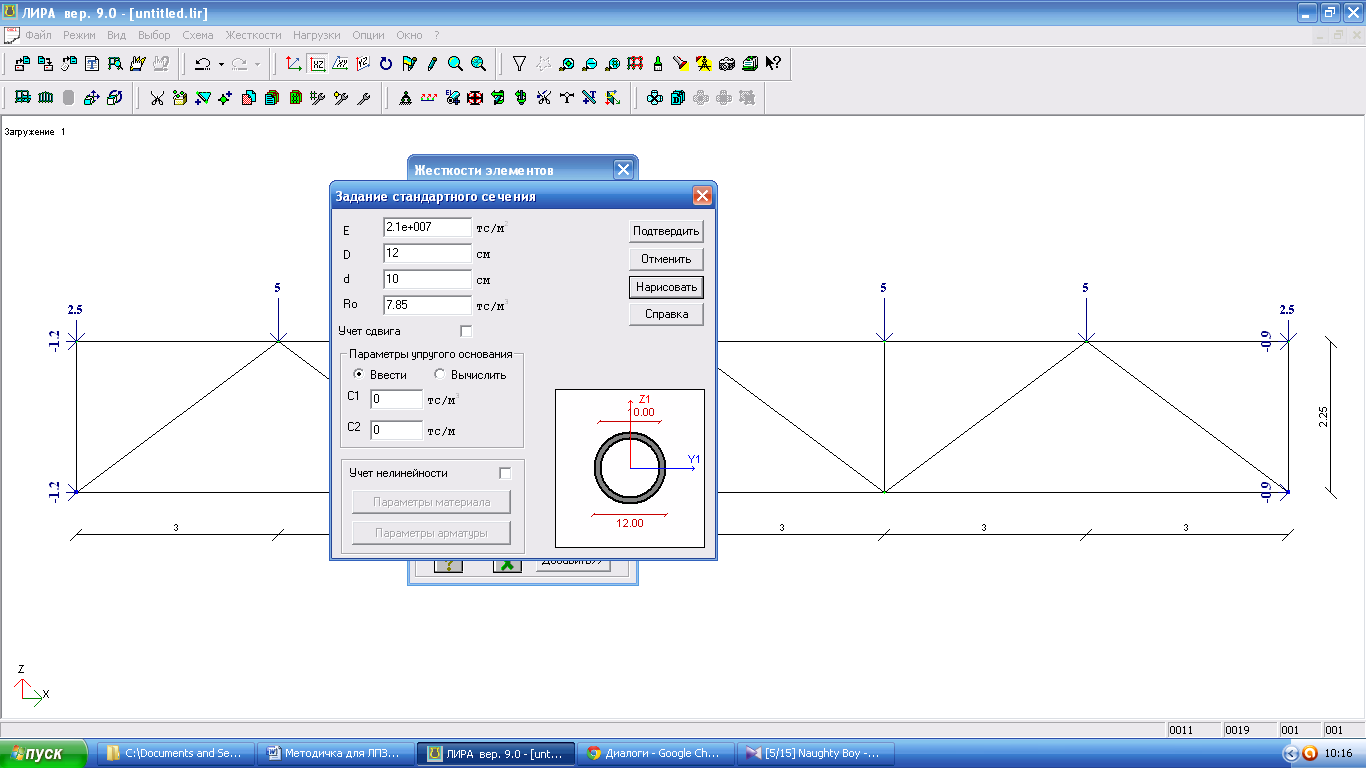Заглавная страница Избранные статьи Случайная статья Познавательные статьи Новые добавления Обратная связь КАТЕГОРИИ: ТОП 10 на сайте Приготовление дезинфицирующих растворов различной концентрацииТехника нижней прямой подачи мяча. Франко-прусская война (причины и последствия) Организация работы процедурного кабинета Смысловое и механическое запоминание, их место и роль в усвоении знаний Коммуникативные барьеры и пути их преодоления Обработка изделий медицинского назначения многократного применения Образцы текста публицистического стиля Четыре типа изменения баланса Задачи с ответами для Всероссийской олимпиады по праву 
Мы поможем в написании ваших работ! ЗНАЕТЕ ЛИ ВЫ?
Влияние общества на человека
Приготовление дезинфицирующих растворов различной концентрации Практические работы по географии для 6 класса Организация работы процедурного кабинета Изменения в неживой природе осенью Уборка процедурного кабинета Сольфеджио. Все правила по сольфеджио Балочные системы. Определение реакций опор и моментов защемления |
Методические указания для выполнения лабораторно-практических работСтр 1 из 5Следующая ⇒
Методические указания для выполнения лабораторно-практических работ Техническая механика для студентов очного отделения по специальности 08.02.01. «Строительство и эксплуатация зданий и сооружений»
Шадринск 2020
УДК 37 ББК 74.57 Т12
Рекомендовано к печати учебно-методическим советом ГБПОУ «Шадринский политехнический колледжа» (Протокол №____ от «___»____________2020 г.) Рецензенты:
Табуев Е.А. Техническая механика. Методические указания для выполнения контрольных работ/ Е.А.Табуев – Шадринск, 2020. - с. Методические указания для выполнения лабораторно-практических работ составлен по дисциплине «Техническая механика». Предназначен для студентов заочного отделения специальности 270802 Профессиональное обучение (по отраслям) УДК 37 ББК 74.57 © Шадринский политехнический колледж, 2020 © Табуев Е.А., 2020 СОДЕРЖАНИЕ Введение.......................................................................................... 4 Задание для ЛПЗ №1 «Расчет статическиопределимой балки»... 6 Задание для ЛПЗ №2«Расчет статическиопределимой рамы»..... 10 Задание для ЛПЗ №3«Расчет плоской фермы»............................ 15 Пример расчета статическиопределимой балки........................... 19 Пример расчета статическиопределимой рамы............................ 25 Пример расчета плоской фермы.................................................. 35 Пример оформления работы ЛПЗ................................................. 52
Введение Методические указания содержат правила выполнения практических работ по дисциплине «Техническая механика» специальности 08.02.01. «Строительство и эксплуатация зданий и сооружений». В процессе выполнения осуществляются общие и профессиональные компетенций: ПК 1. Подбирать строительные конструкции и разрабатывать несложные узлы и детали конструктивных элементов зданий ПК2.Разрабатывать архитектурно-строительные чертежи с использованием информационных технологий ПК 3. Выполнять несложные расчеты и конструирование строительных конструкций
ПК 4. Участвовать в разработке проекта производства работ с применением информационных технологий В настоящих методических указаниях подробно рассмотрено обучающие примеры. Их последовательность подобрана по принципу «от простого к сложному». Начав с расчета простейших однопролетных балок и постепенно усложняя расчетные схемы конструкции и сложность нагружения, пользователь научится рассчитывать расчётные схемы, создавать отчеты, по которым легко можно анализировать состояние рассчитываемой конструкции. ПК «ЛИРА-САПР 2013 R5» является современным поколением Лироподобных программ и реализует концепции информационных систем, когда пользователь на протяжении всего процесса и анализа рассматриваемого объекта находится в интерактивной графической среде, предназначена для расчета и проектирования конструкций различного назначения, расчеты конструкций производятся методом конечных элементов. Программный комплекс «ЛИРА-САПР 2013 R5» имеет: · Развитые конструирующие системы для железобетонных и стальных конструкций; · Развитые процессы, позволяющие производить расчет на статические (в линейной и не линейной постановке), динамические воздействия устойчивость без ограничения узлов и элементов. · Систему документирования, позволяющую оформить результаты расчета в требуемом виде. Применение комплекса «Лира9.0» при выполнении курсовых и выпускных работ студентами строительных специальностей позволяет снизить трудоемкость вычислительных работ, увеличить количество времени на конструктивные разработки, использовать расчетные схемы, наиболее полно отражающие фактическую работу здании и сооружении под нагрузкой. Появляются широкие возможности для вариативного проектирования с целью выбора рациональных компоновочных схем, применение эффективных несущих и ограждающих конструкций с минимальной материальностью и стоимостью. Таким образом, у студентов появляется возможность для более глубокого и творческого изучения курсов «Техническая механика», «Металлические конструкции», «Железобетонные конструкции».
Задания для лабораторно-практической работы №1
Задания для лабораторно-практической работы №2 Задания для лабораторно-практической работы №3 Расчет плоской фермы.
ОЗНАКОМЛЕНИЕ С ПРОГРАММОЙ ЛИРА-САПР 2013 R5
Рисунок 1-Создание нового файла
Рисунок 2-Заполнение ячеек новой схемы
ПРИМЕР РАСЧЕТА ОДНОПРОЛЕТНОЙ БАЛКИ Исходные данные
Необходимо рассчитать и проанализировать напряженно – деформационное состояние однопролетной статическиопределимой балки на двух опорах. Расчетная схема балки приведенена на рисунке 1.1. Сечение балки принято прямоугольное h=20 см, b=20см.
Рисунок 1.1. Ввод исходных данных Создание новой задачи Для того, что бы создать новую задачу, нужно в верхнем меню Фаил указать курсором на операцию Новый. При этом загружается диологовое окно, в котором нужно указать Имя создоваемой задачи, Шифр задачи (по умалчиванию устанавливается как первые три символа имени задачи) и путем указания на Радиоиконку установить признак схемы [(в данном случае установим признак схемы 2 – три степени свободы в узле(два перемещения и поворот в плоскости XOZ)] Создание геометрии
Созданем геометрию расчетной схемы. Сначало зададим нашу плоскую раму как прямоугольную. Для удобства ввода исходных данных расчетной схемы, необходимо поставить нумерацию узлов и элементов: - в нижнем меню курсором вызываем флаги рисования нажимаем на кнопку - в открывшемся окне указываем галочкой (номера элементов); - ставим галочку напротив кнопки (номера узлов); - ставим галочку размеры проекции и величины нагрузок; - ставим галочку значения в эпюрах; - затем подтверждаем изменения на кнопку внизу окна Сначала необходимо создать балку: - курсором указываем на кнопку - в верхней части открывшегося окна по умалчанию выбрана кнопка В соответствующих графах диалоговой панели указываются следуюущие значения:
После этого указываем курсором на кнопку внизу окна
Рисунок 1.2 Задание нагрузки на расчетную схему и её расчет
Назначаем нагрузки, приложенные к узлам и элементам на расчетной схеме, следующими действиями: - активируем курсором кнопку - курсором указываем 3 –ий узел (выделение показывается красным цветом); - затем указываем курсором на кнопку - сверху диалоговой панели выбираем сосредаточенное усилие в узле - в диалоговой панели при помощи радиокнопки указываем тип нагрузки «Глобальная» и задаем направление действия нагрузки в доль глобальной оси Z; - ниже слева при помощи кнопки - указываем курсором на кнопку «Подтвердить» - в нижнем меню курсором указываем на кнопку - выделяем на схеме, к которому будет прилождена нагрузка (курсором указывается 1 элемент) - затем указываем курсором на кнопку - сверху диалоговой панели выбираем сосредаточенное усилие на элемент - в диалоговой панели при помощи радиокнопки указываем тип нагрузки «Глобальная» и задаем направление действия нагрузки в доль глобальной оси Z; - ниже слева при помощи кнопки - указываем курсором на кнопку «Подтвердить» - в нижнем меню курсором указываем на кнопку - выделяем на схеме, к которому будет прилождена нагрузка (курсором указывается 1 элемент) - затем указываем курсором на кнопку - сверху диалоговой панели выбираем сосредаточенное усилие на элемент - в диалоговой панели при помощи радиокнопки указываем тип нагрузки «Глобальная» и задаем направление действия нагрузки в доль глобальной оси Y; - ниже слева при помощи кнопки - указываем курсором на кнопку «Подтвердить» Схема загружения будет выглядеть следующим образом (рисунок 1.4).
Рисунок 1.4 В верхнем меню панели инструментов указываем курсором на вкладку «Расчет» и «Выполнить расчет» Вывод результатов расчета Переходим в режим визуализации результатов расчета, указав курсором на «Аназил» в верхнем меню панели инструментов. Просмотр эпюр нагрузок. Выводим на экран эпюры нагрузок загружений. Эпюры нагрузок можно выводить на экран на дефорпированной или на недеформированной схеме. Выводим на экран эпюры N в загружении недеформированной схемы:
- перейдем на недеформириванную схему, указав курсором на кнопку - затем в верхнем меню указываем курсором на кнопку - в открывшейся нижней строке курсотом выбираем усилие Q. Схема будет выглядеть следуюущим образом (рисунок 1.5).
Рисунок 1.5 - в открывшейся нижней строке курсотом выбираем усилие М. Схема будет выглядеть следуюущим образом (рисунок 1.6).
Рисунок 1.6 Что бы посмотреть значения на эпюрах необходимо выполнить следующие операции: - в верхнем меню курсора вызываем флаги рисования нажав на кнопку - в открывшемся окне сверху выбираем вертикальное меню - в этом окне на против иконки - затем подтверждаем изменения нажатием на кнопку
ПРИМЕР РАСЧЕТА ПЛОСКОЙ РАМЫ Исходные данные Необходимо рассчитать и проонализировать напряженно-деформированное состояние плоской рамы от действия постоянных и временных нагрузок. Расчетная схема плоской рамы приведена на рисунке 2.1. Сечение стоек – прямоугольное h=20см, b= 20 см, сечение ригеля - прямоугольное h=20см, b= 40 см
Рисунок 2.1 – Расчетная схема плоской рамы. Ввод исхлодных данных Создание новой задачи Для того, что бы создать новую задачу, нужно в верхнем меню Фаил указать курсором на операцию Новый. При этом загружается диологовое окно, в котором нужно указать Имя создоваемой задачи, Шифр задачи (по умалчиванию устанавливается как первые три символа имени задачи) и путем указания на Радиоиконку установить признак схемы [(в данном случае установим признак схемы 2 – три степени свободы в узле(два перемещения и поворот в плоскости XOZ)] Создание геометрии
Созданем геометрию расчетной схемы. Сначало зададим нашу плоскую раму как прямоугольную. Для удобства ввода исходных данных расчетной схемы, необходимо поставить нумерацию узлов и элементов: - в нижнем меню курсором вызываем флаги рисования нажимаем на кнопку - в открывшемся окне указываем галочкой (номера элементов); - ставим галочку напротив кнопки (номера узлов); - ставим галочку размеры проекции и величины нагрузок; - ставим галочку значения в эпюрах; - затем подтверждаем изменения на кнопку внизу окна Сначала необходимо создать плоскую раму: - курсором указываем на кнопку - в верхней части открывшегося окна по умалчанию выбрана кнопка В соответствующих графах диалоговой панели указываются следуюущие значения:
После этого указываем курсором на кнопку внизу окна
Рисунок 2.2 – Геометрическая схема плоской рамы с нумерацией узлов и элементов. Задание нагрузки на расчетную схему и её расчет Назначаем нагрузки, приложенные к узлам и элементам на расчетной схеме, следующими действиями: - активируем курсором кнопку
- курсором указываем 3 –ий и 4 –ый узлы (выделение показывается красным цветом); - затем указываем курсором на кнопку - сверху диалоговой панели выбираем сосредаточенное усилие в узле - в диалоговой панели при помощи радиокнопки указываем тип нагрузки «Глобальная» и задаем направление действия нагрузки в доль глобальной оси Z; - ниже слева при помощи кнопки - указываем курсором на кнопку «Подтвердить» - курсором указываем 3 –ий узел (выделение показывается красным цветом); - в диалоговой панели при помощи радиокнопки указываем тип нагрузки «Глобальная» и задаем направление действия нагрузки в доль глобальной оси Х; - ниже слева при помощи кнопки - указываем курсором на кнопку «Подтвердить» - курсором указываем 3 –ий узел (выделение показывается красным цветом); - в диалоговой панели при помощи радиокнопки указываем тип нагрузки «Глобальная» и задаем направление действия нагрузки в доль глобальной оси Y; - ниже слева при помощи кнопки задаем - указываем курсором на кнопку «Подтвердить» - в нижнем меню курсором указываем на кнопку - выделяем на схеме, к которому будет прилождена нагрузка (курсором указывается 1 элемент) - затем указываем курсором на кнопку - сверху диалоговой панели выбираем сосредаточенное усилие на элемент - в диалоговой панели при помощи радиокнопки указываем тип нагрузки «Глобальная» и задаем направление действия нагрузки в доль глобальной оси Х; - ниже слева при помощи кнопки - указываем курсором на кнопку «Подтвердить» Схема загружения будет выглядеть следующим образом (рисунок 2.5)
Рисунок 2.5 – Расчтеная схема рамы от заданных нагрузок В верхнем меню панели инструментов указываем курсором на вкладку «Расчет» и «Выполнить расчет»
Вывод результатов расчета Переходим в режим визуализации результатов расчета, указав курсором на «Аназил» в верхнем меню панели инструментов. Вывод деформационной схемы. Вывод на экран деформированную схему (перемещение узлов). Указываем курсором на кнопку Схема будет выглядеть следующим образом (рисунок 2.7).
Рисунок 2.7 – Деформированная схема перемещения узлов. Просмотр эпюр нагрузок. Выводим на экран эпюры нагрузок загружений. Эпюры нагрузок можно выводить на экран на дефорпированной или на недеформированной схеме. Выводим на экран эпюры N в загружении недеформированной схемы: - перейдем на недеформириванную схему, указав курсором на кнопку - затем в верхнем меню указываем курсором на кнопку - в открывшейся нижней строке курсотом выбираем усилие N. Схема будет выглядеть следуюущим образом (рисунок 2.8).
Рисунок 2.8 – Эпюра продольных усилий N Выводим на экран эпюру Qz (поперечные усилия по ося Z). В нижней строке курсором выбираем усилие Qz. Схема будет выглядеть следуюущим образом (рисунок 2.9).
Рисунок 2.9 – Эпюра поперечных усилий Qz
Выводим на экран эпюру Му (поперечные усилия по ося Y). В нижней строке курсором выбираем усилие Му. Схема будет выглядеть следуюущим образом (рисунок 2.10).
Рисунок 2.10 – Эпюра моментов Му Что бы посмотреть значения на эпюрах необходимо выполнить следующие операции: - в верхнем меню курсора вызываем флаги рисования нажав на кнопку - в открывшемся окне сверху выбираем вертикальное меню - в этом окне на против иконки - затем подтверждаем изменения нажатием на кнопку Схема будет выглядеть следуюущим образом (рисунок 2.11).
Рисунок 2.11 – Эпюра продольных усилий N со значениями усилий.
Рисунок 2.12 – Эпюра поперечных усилий Qz со значениями усилий.
Рисунок 2.13 – Эпюра моментов Му со значениями усилий. ПРИМЕР РАСЧЕТА ПЛОСКОЙ ФЕРМЫ Исходные данные
Рис.3.1 – Расчетная схема плоской фермы Ввод исходных данных Создание новой задачи Для того, что бы создать новую задачу, нужно в верхнем меню Фаил указать курсором на операцию Новый. При этом загружается диологовое окно, в котором нужно указать Имя создоваемой задачи, Шифр задачи (номер зачетной книжки или номер студенческого билета) и путем указания на Радиоиконку установить признак схемы [(в данном случае установим признак схемы 1 – две степени свободы в узле(два перемещения в плоскости XOZ)] 3.2.2 Создание геометрии. Созданем геометрию расчетной схемы. Сначало зададим нашу плоскую раму как прямоугольную. Для удобства ввода исходных данных расчетной схемы, необходимо поставить нумерацию узлов и элементов: - в нижнем меню курсором вызываем флаги рисования нажимаем на кнопку - в открывшемся окне указываем галочкой (номера элементов); - ставим галочку напротив кнопки (номера узлов); - ставим галочку размеры проекции и величины нагрузок; - ставим галочку значения в эпюрах; - затем подтверждаем изменения на кнопку внизу окна Создаем геометрию фермы. Курсором указываем на иконку В соответствующее окно заносятся следующие параметры: - длинна фермы L = 18 м; - высота фермы Н = 2.25м; - колличество панелей (по нижнему поясу) К =3. Остальные параметры принимаются по умалчанию равными нулю. После этого указываем курсором на кнопку «Подтвердить» Создание жесткости панели
Затем задаем типы жесткости элементов: -указываем на кнопку - указываем на кнопку «Добавить»; - в диалоговом окне выбираем необходимые сечения элементов, «Кольцо» (сталь). В диалоговом панели указываетс следующие параметры: - модуль упругости Е = 2.1е7т/м2; - геометрические размеры сечения D = 12 см; d = 10 см; - удеотный вес R0 = 7.85 т/м3. При нажатии кнопки «Нарисовать» можно увидеть созданное сечение (рисунок 3.2).
Рисунок 3.2 – схема поперечного сечения конечных элементов плоской фермы Указываем курсором на кнопку «Подтвердить» - «Кольцо 12х10»; -в диалоговом окне указываем курсором на строку «Кольцо 12х10» (она выделяется синим цветом) и двойным щелчком левой клавиши мыши или указанием на кнопку «Установить как текущий» установить этот тип жесткости как текущий; - в нижнем меню курсора указываем на кнопку - на расчетной схеме выделяем курсором все элементы фермы; - назначаем отмеченые на схеме элементам текущий тип жесткости, указав курсором на кнопку «Назначить». Вывод результатов расчета. Переходим в режим визуализации результатов расчета, указав курсором на «Аназил» в верхнем меню панели инструментов. Вывод на печать Методические указания для выполнения лабораторно-практических работ Техническая механика для студентов очного отделения по специальности 08.02.01. «Строительство и эксплуатация зданий и сооружений»
Шадринск 2020
УДК 37 ББК 74.57 Т12
Рекомендовано к печати учебно-методическим советом ГБПОУ «Шадринский политехнический колледжа» (Протокол №____ от «___»____________2020 г.) Рецензенты:
Табуев Е.А. Техническая механика. Методические указания для выполнения контрольных работ/ Е.А.Табуев – Шадринск, 2020. - с. Методические указания для выполнения лабораторно-практических работ составлен по дисциплине «Техническая механика». Предназначен для студентов заочного отделения специальности 270802 Профессиональное обучение (по отраслям) УДК 37 ББК 74.57 © Шадринский политехнический колледж, 2020 © Табуев Е.А., 2020 СОДЕРЖАНИЕ Введение.......................................................................................... 4 Задание для ЛПЗ №1 «Расчет статическиопределимой балки»... 6 Задание для ЛПЗ №2«Расчет статическиопределимой рамы»..... 10 Задание для ЛПЗ №3«Расчет плоской фермы»............................ 15 Пример расчета статическиопределимой балки........................... 19 Пример расчета статическиопределимой рамы............................ 25 Пример расчета плоской фермы.................................................. 35 Пример оформления работы ЛПЗ................................................. 52
Введение Методические указания содержат правила выполнения практических работ по дисциплине «Техническая механика» специальности 08.02.01. «Строительство и эксплуатация зданий и сооружений». В процессе выполнения осуществляются общие и профессиональные компетенций: ПК 1. Подбирать строительные конструкции и разрабатывать несложные узлы и детали конструктивных элементов зданий ПК2.Разрабатывать архитектурно-строительные чертежи с использованием информационных технологий ПК 3. Выполнять несложные расчеты и конструирование строительных конструкций ПК 4. Участвовать в разработке проекта производства работ с применением информационных технологий В настоящих методических указаниях подробно рассмотрено обучающие примеры. Их последовательность подобрана по принципу «от простого к сложному». Начав с расчета простейших однопролетных балок и постепенно усложняя расчетные схемы конструкции и сложность нагружения, пользователь научится рассчитывать расчётные схемы, создавать отчеты, по которым легко можно анализировать состояние рассчитываемой конструкции. ПК «ЛИРА-САПР 2013 R5» является современным поколением Лироподобных программ и реализует концепции информационных систем, когда пользователь на протяжении всего процесса и анализа рассматриваемого объекта находится в интерактивной графической среде, предназначена для расчета и проектирования конструкций различного назначения, расчеты конструкций производятся методом конечных элементов. Программный комплекс «ЛИРА-САПР 2013 R5» имеет: · Развитые конструирующие системы для железобетонных и стальных конструкций; · Развитые процессы, позволяющие производить расчет на статические (в линейной и не линейной постановке), динамические воздействия устойчивость без ограничения узлов и элементов. · Систему документирования, позволяющую оформить результаты расчета в требуемом виде. Применение комплекса «Лира9.0» при выполнении курсовых и выпускных работ студентами строительных специальностей позволяет снизить трудоемкость вычислительных работ, увеличить количество времени на конструктивные разработки, использовать расчетные схемы, наиболее полно отражающие фактическую работу здании и сооружении под нагрузкой. Появляются широкие возможности для вариативного проектирования с целью выбора рациональных компоновочных схем, применение эффективных несущих и ограждающих конструкций с минимальной материальностью и стоимостью. Таким образом, у студентов появляется возможность для более глубокого и творческого изучения курсов «Техническая механика», «Металлические конструкции», «Железобетонные конструкции».
Задания для лабораторно-практической работы №1
|
|||||||||||||||||||||||||||||||||||||||||||||||||||||||||||||||||||||||||||||||||||||||||||||||||||||||||||||||||||||||||||||||||||||||||||||||||||||
|
Последнее изменение этой страницы: 2021-05-27; просмотров: 352; Нарушение авторского права страницы; Мы поможем в написании вашей работы! infopedia.su Все материалы представленные на сайте исключительно с целью ознакомления читателями и не преследуют коммерческих целей или нарушение авторских прав. Обратная связь - 52.14.121.242 (0.242 с.) |
||||||||||||||||||||||||||||||||||||||||||||||||||||||||||||||||||||||||||||||||||||||||||||||||||||||||||||||||||||||||||||||||||||||||||||||||||||||
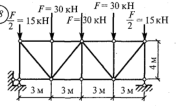
 E=2.1e7
D=15 см
d=10 см
R0=7,85
E=2.1e7
D=15 см
d=10 см
R0=7,85
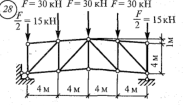
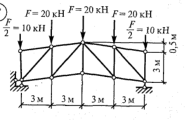


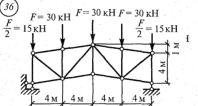


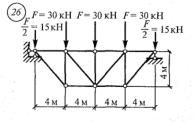
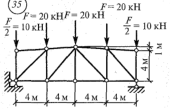
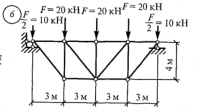
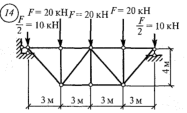
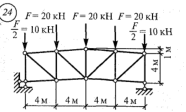

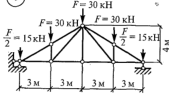
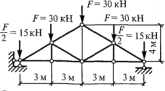
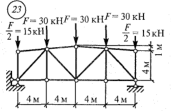
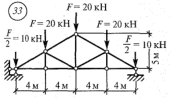
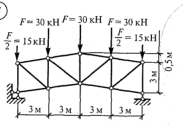
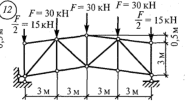
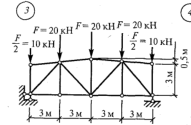
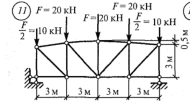

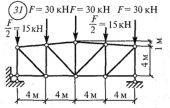

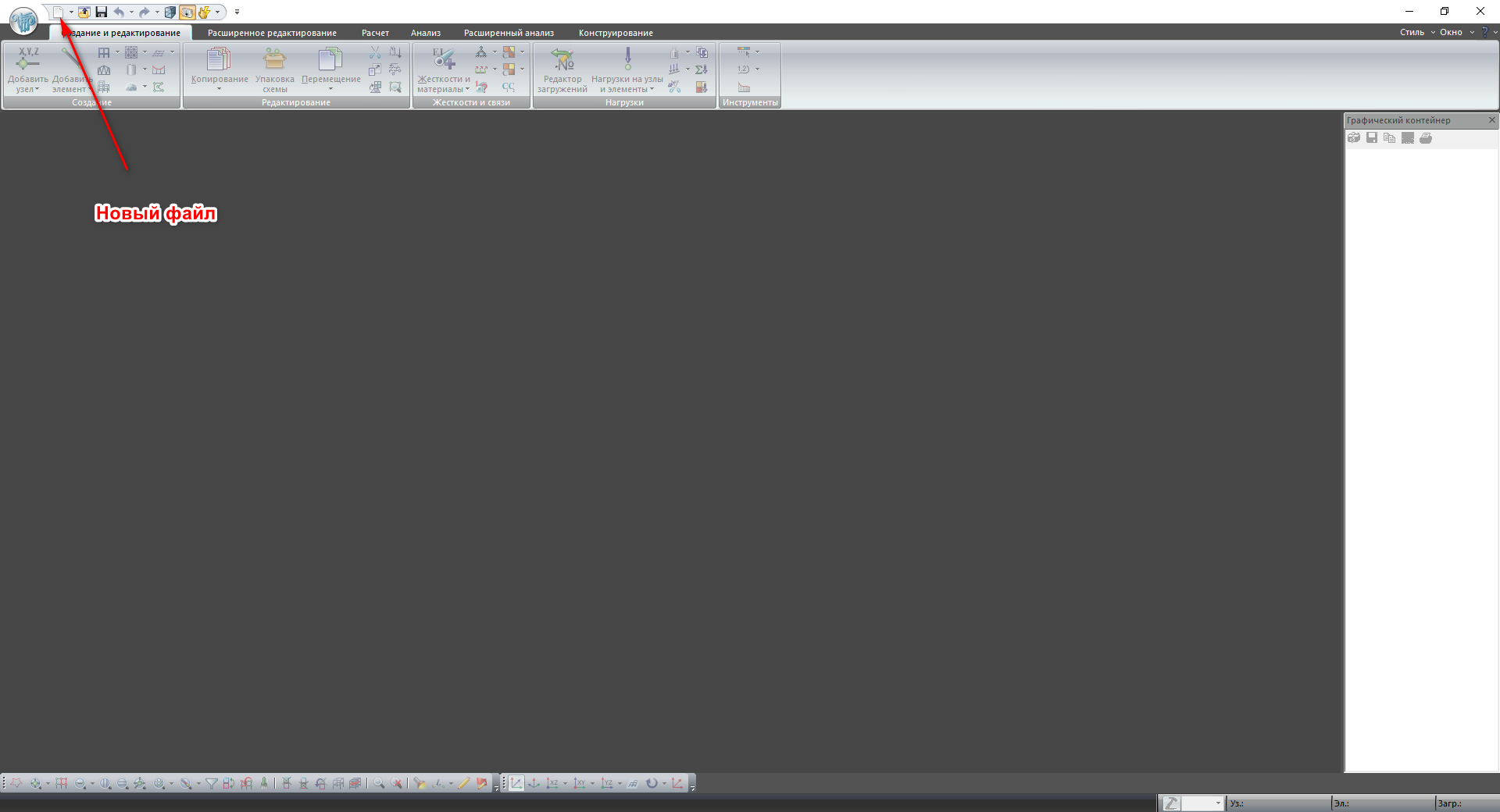
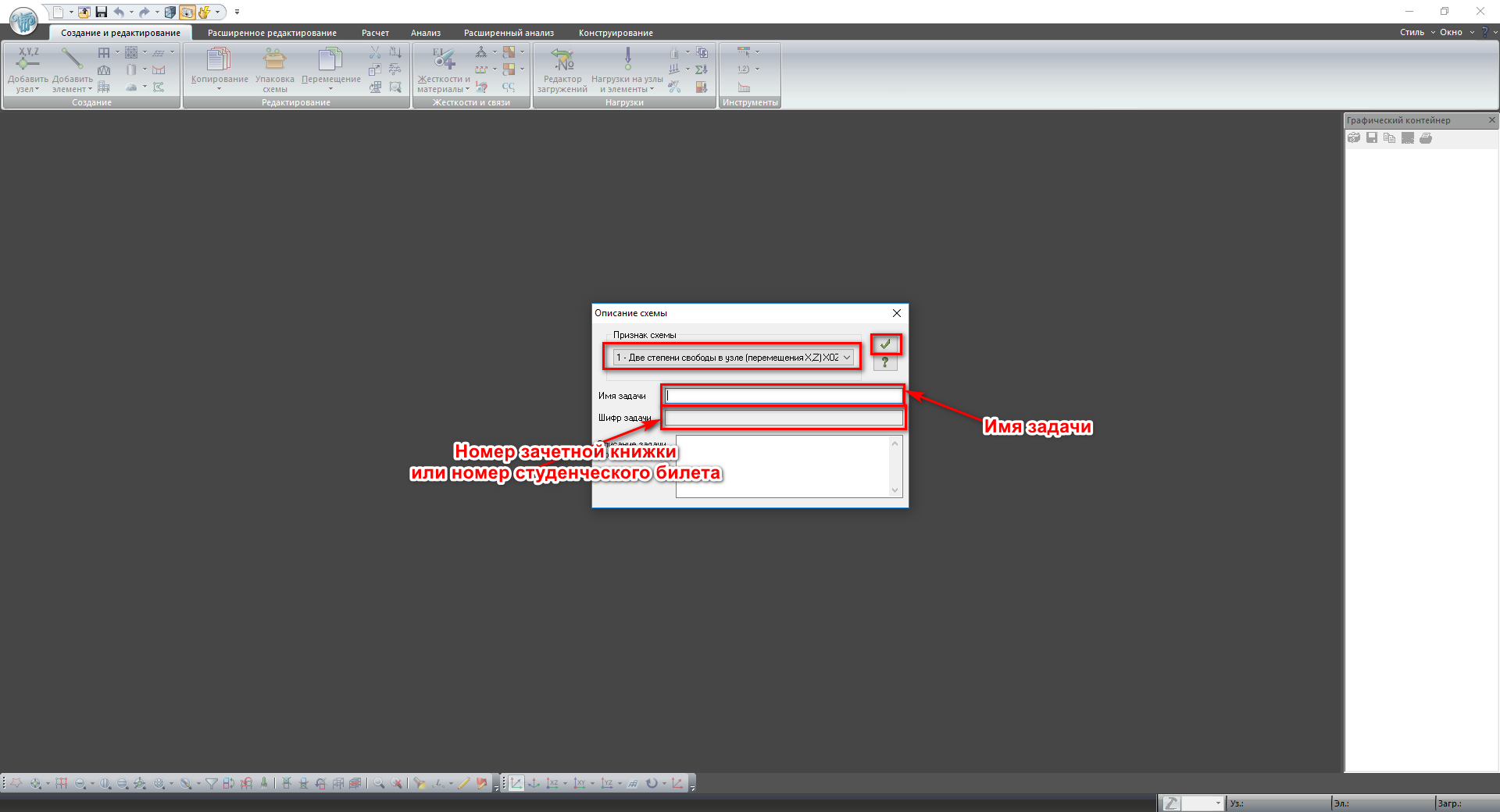

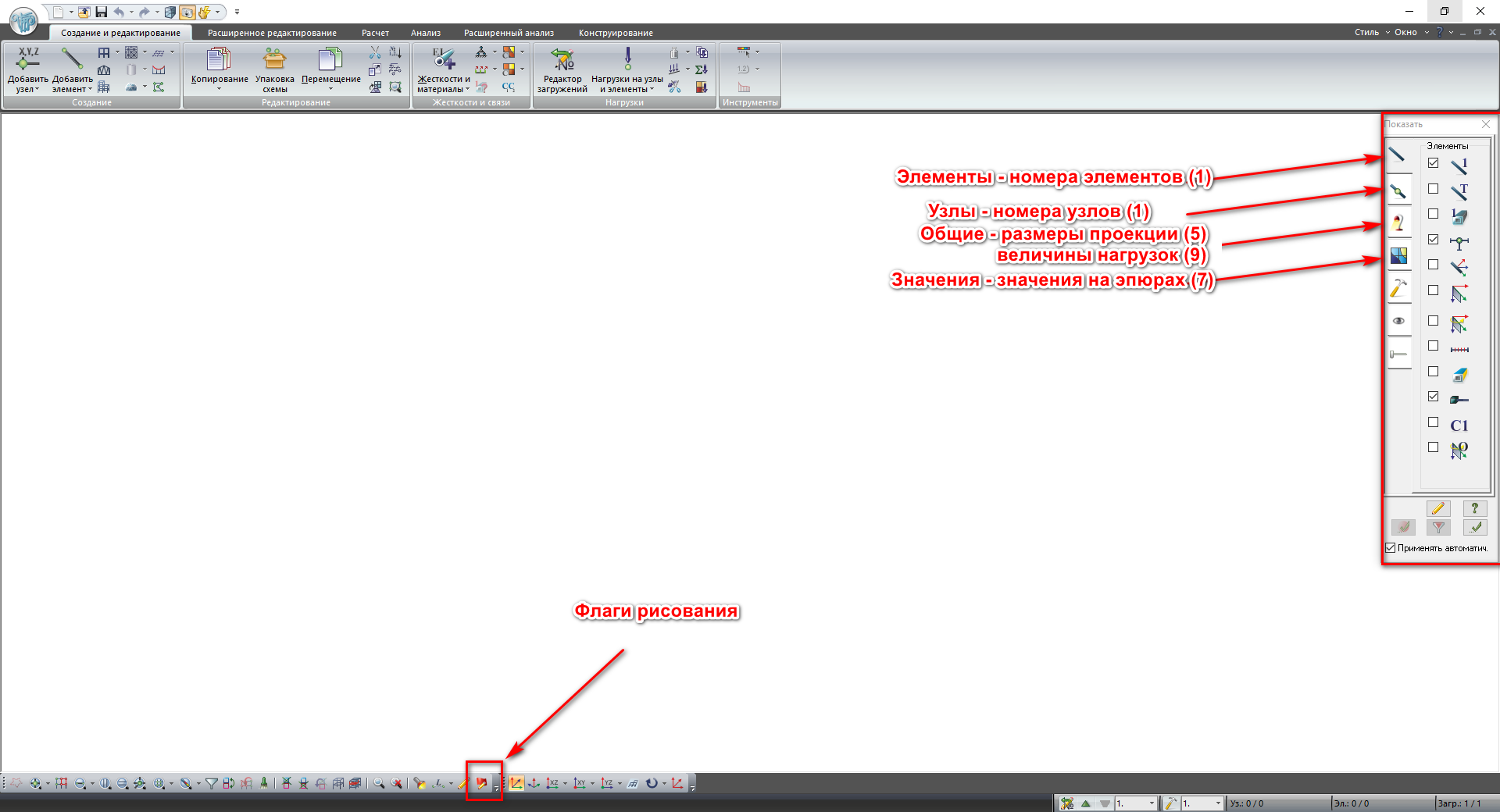
 ;
; .
. в меню панели инструментов;
в меню панели инструментов;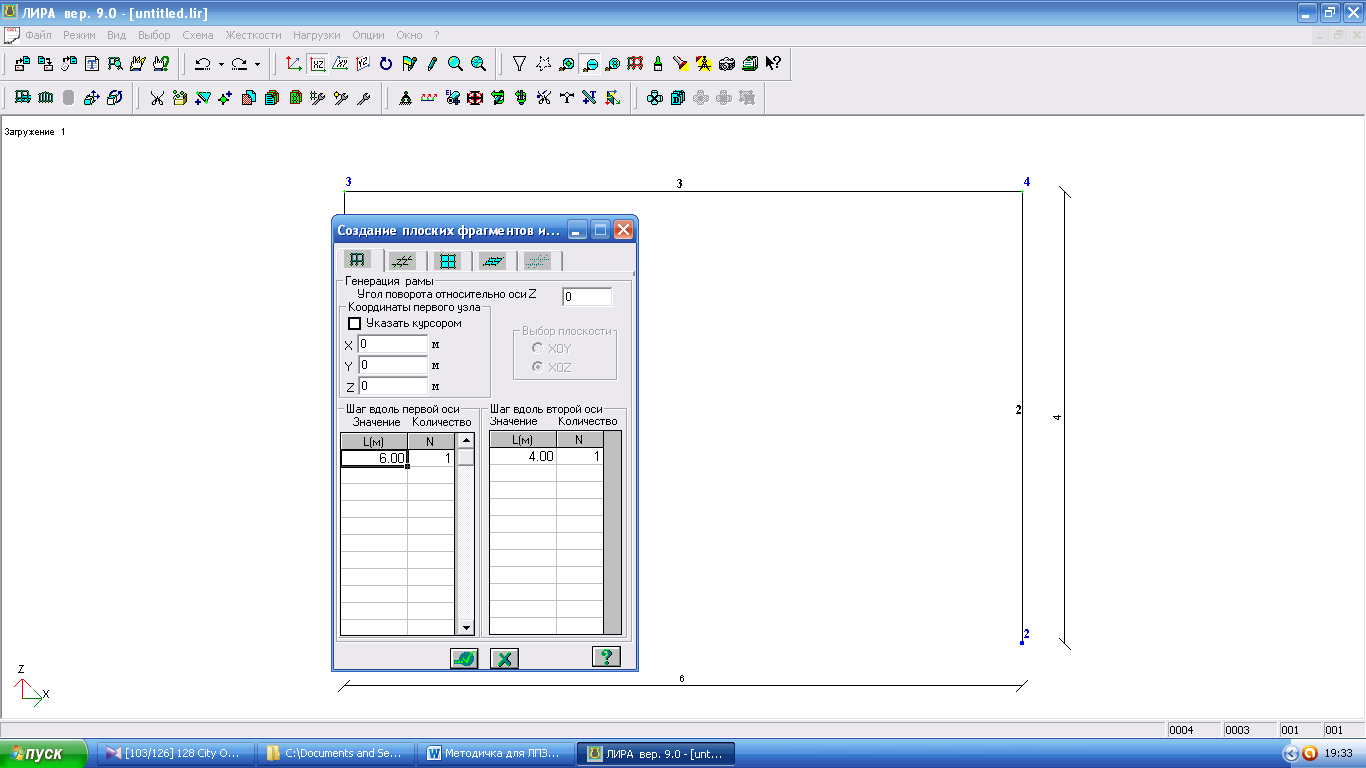 (генерация рамы).
(генерация рамы).
 . Регулярная балка имеет следующий вид (рисунок 1.2)
. Регулярная балка имеет следующий вид (рисунок 1.2)
 ;
; (нагрузки на узлы и элементы);
(нагрузки на узлы и элементы); ;
; ;
; ;
; задаем равномерно распределенную нагрузку величиной Р=25 кН/м;
задаем равномерно распределенную нагрузку величиной Р=25 кН/м; задаем сосредаточенное усилие величиной M=-15кН на расстояния А=1;
задаем сосредаточенное усилие величиной M=-15кН на расстояния А=1; . После выполнения расчета ЛИР-ВИЗОР остается в режиме формирования расчетной схемы конструкций.
. После выполнения расчета ЛИР-ВИЗОР остается в режиме формирования расчетной схемы конструкций.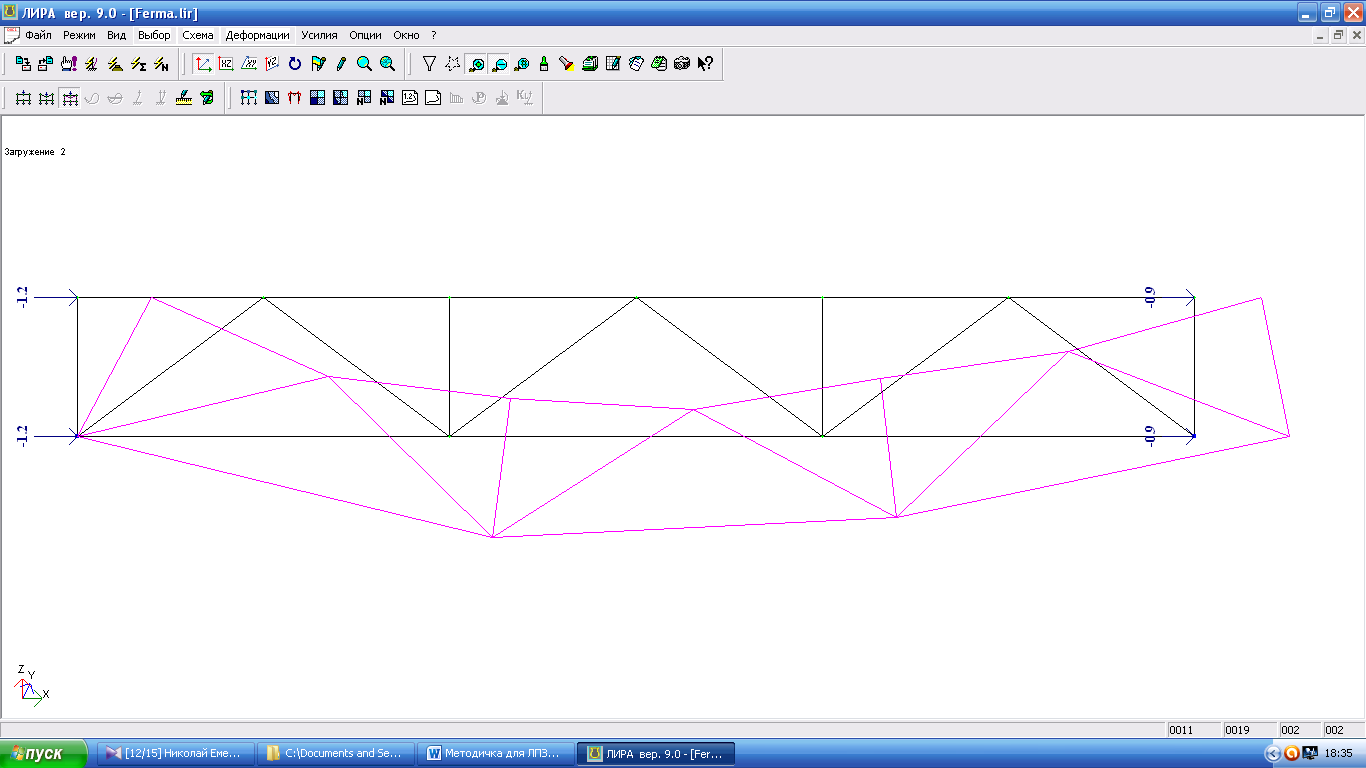 в верхнем меню операции;
в верхнем меню операции;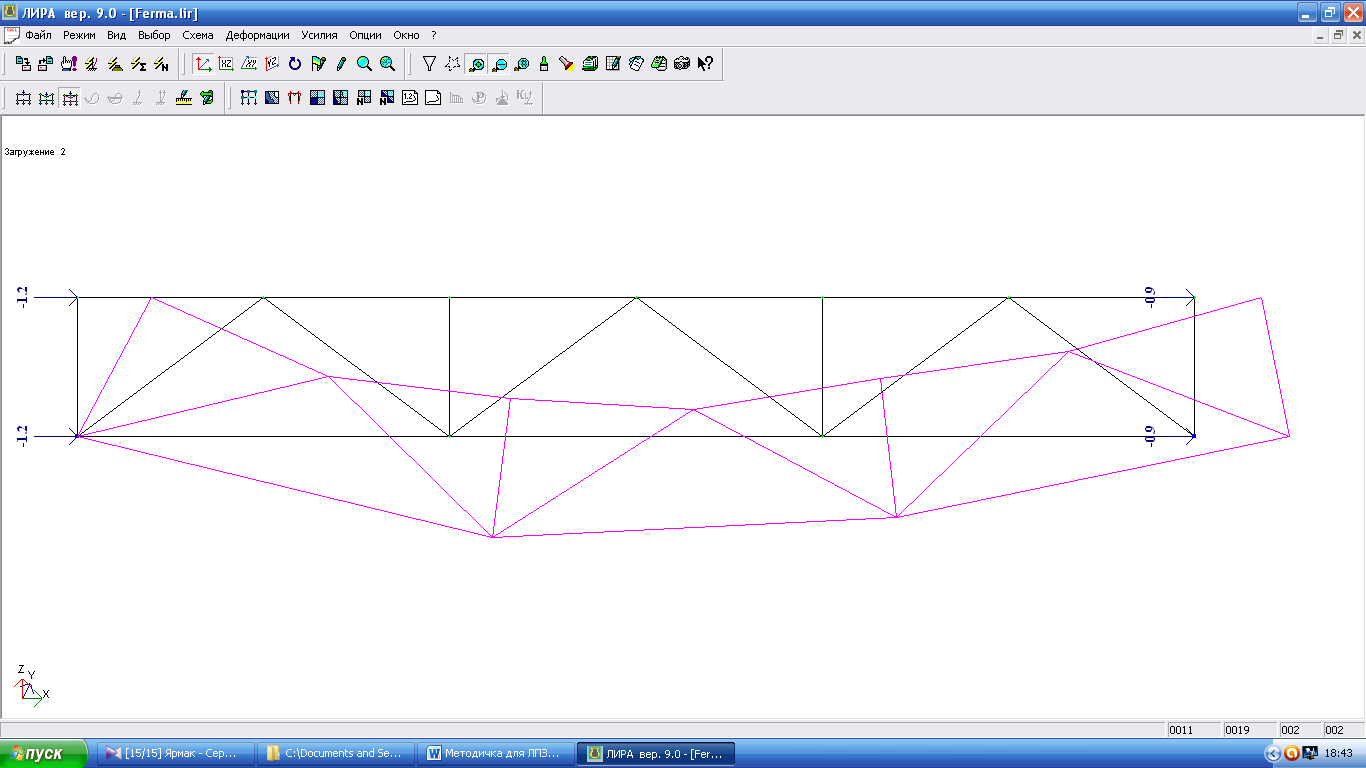


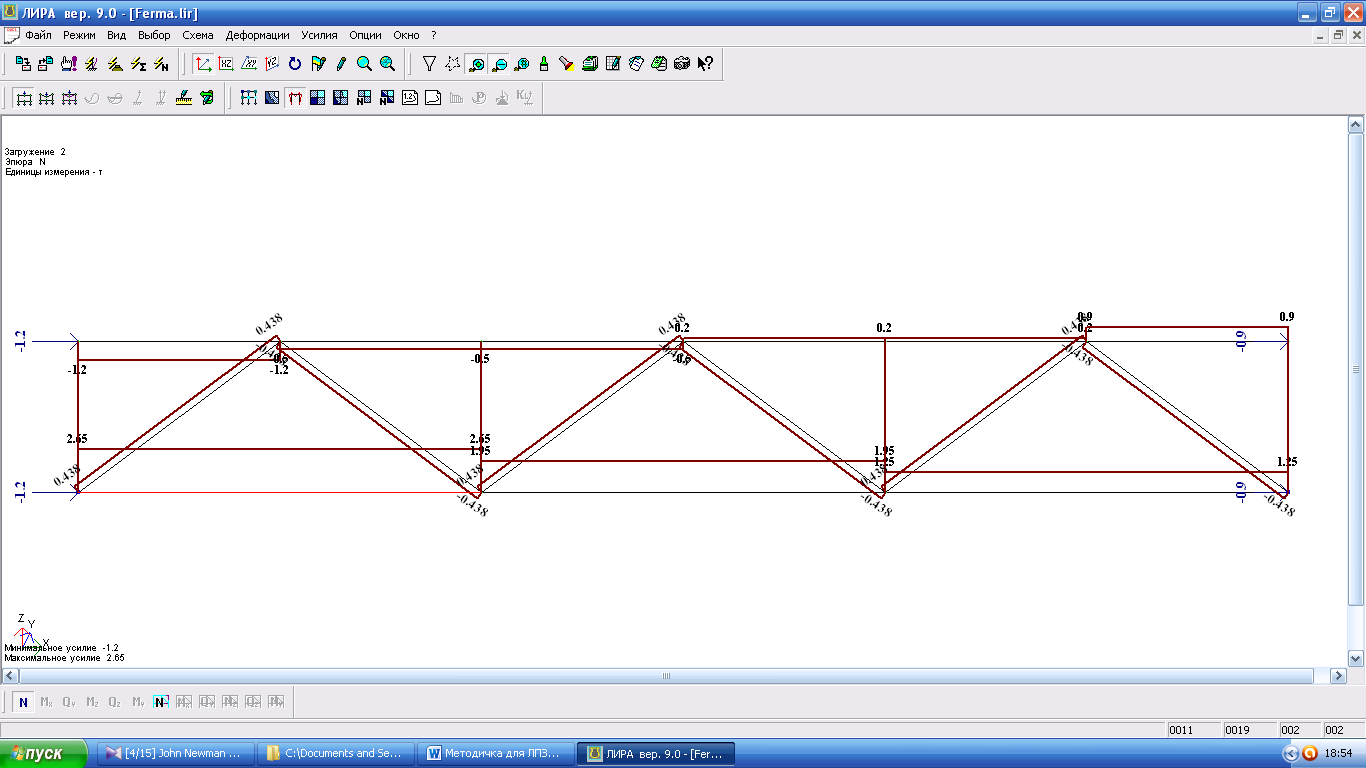
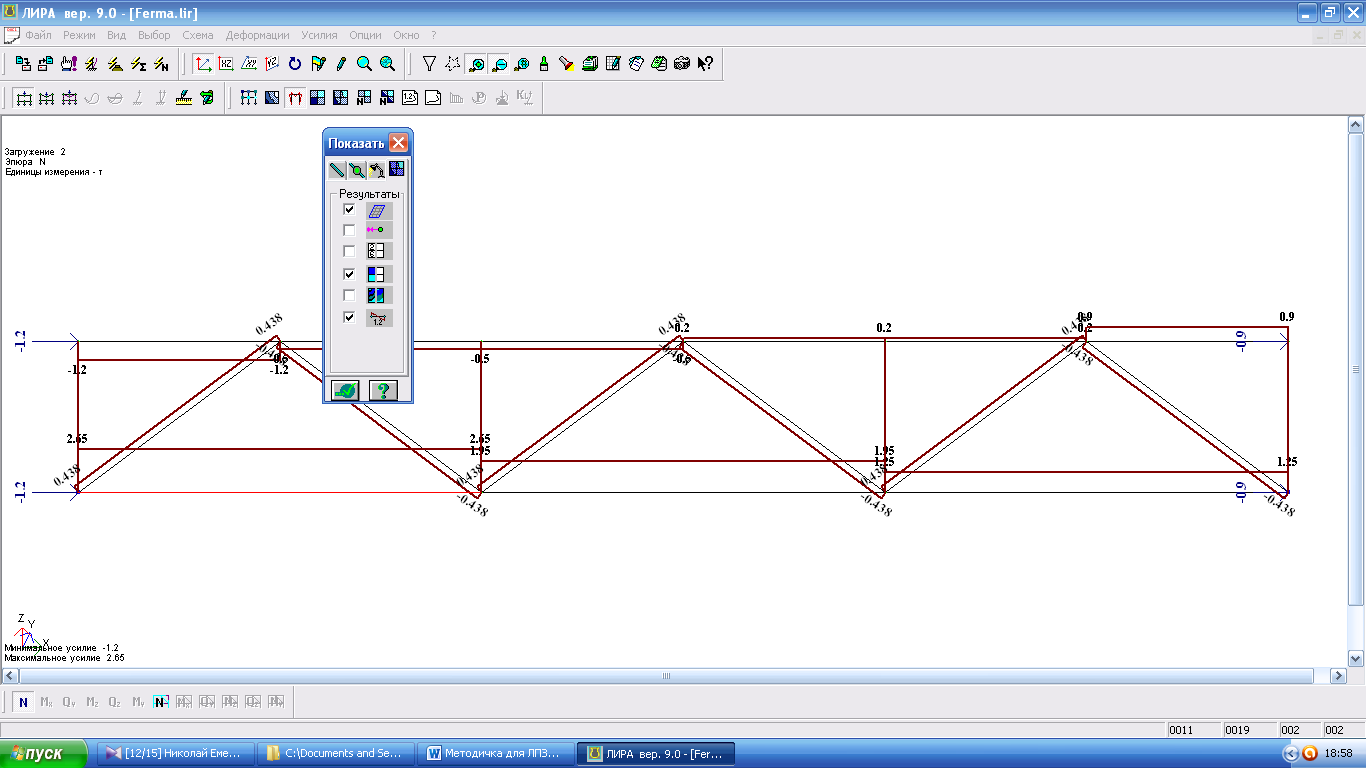 курсором ставим отметку;
курсором ставим отметку;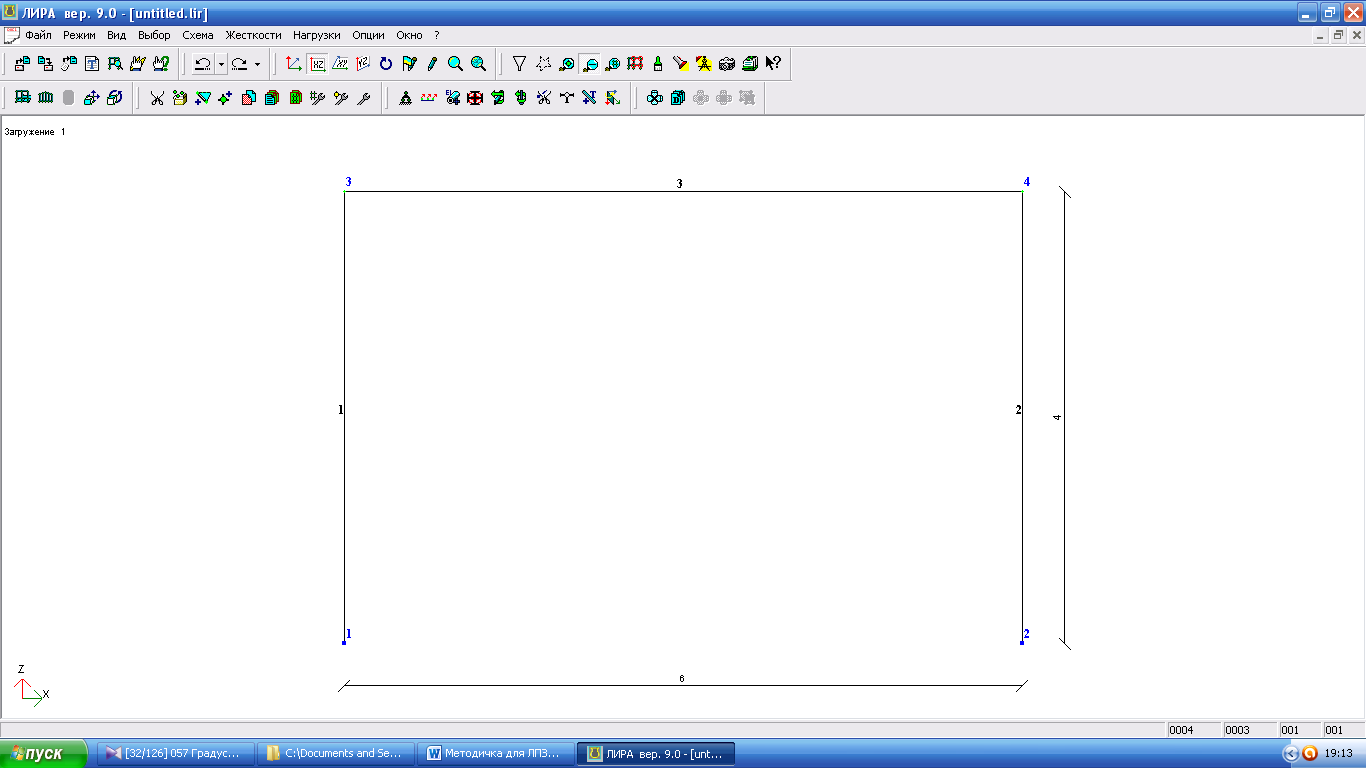


 сосредаточенное усилие величиной M=5кН;
сосредаточенное усилие величиной M=5кН;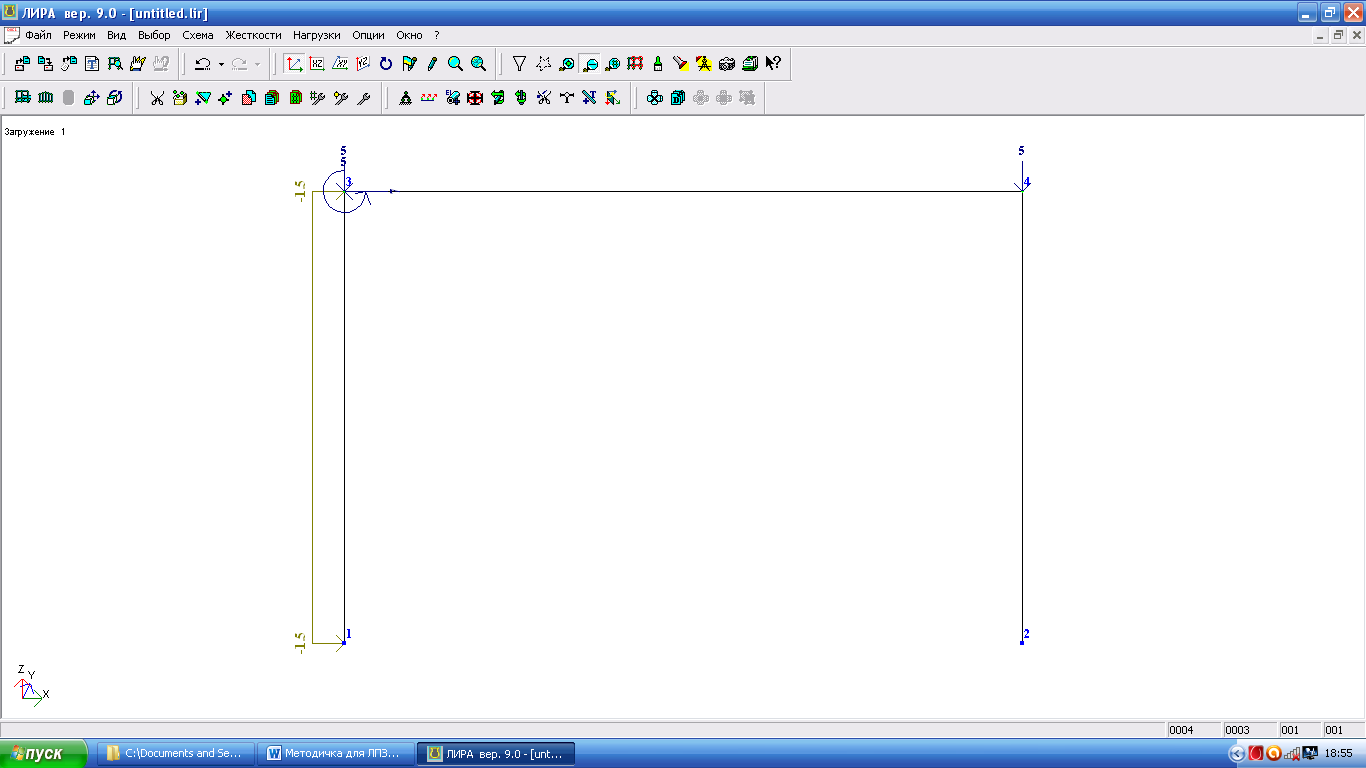
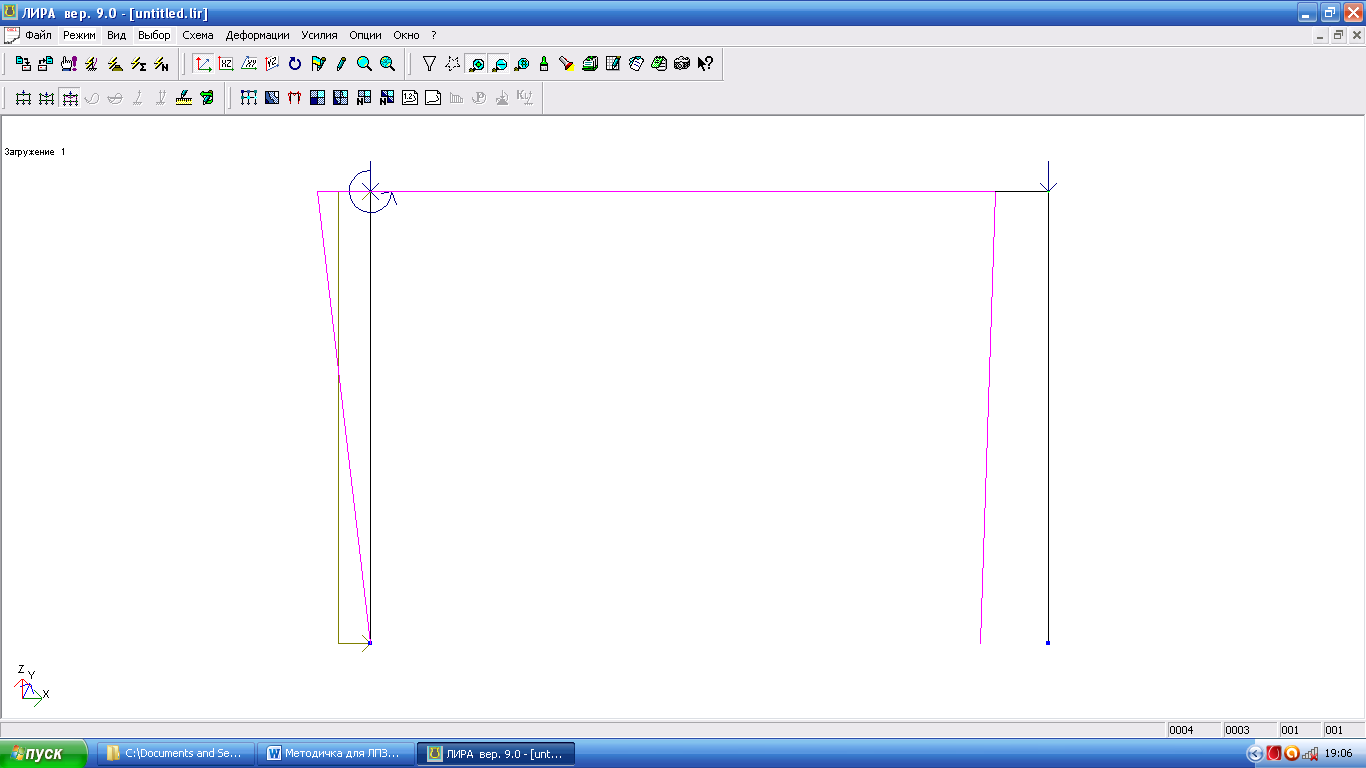

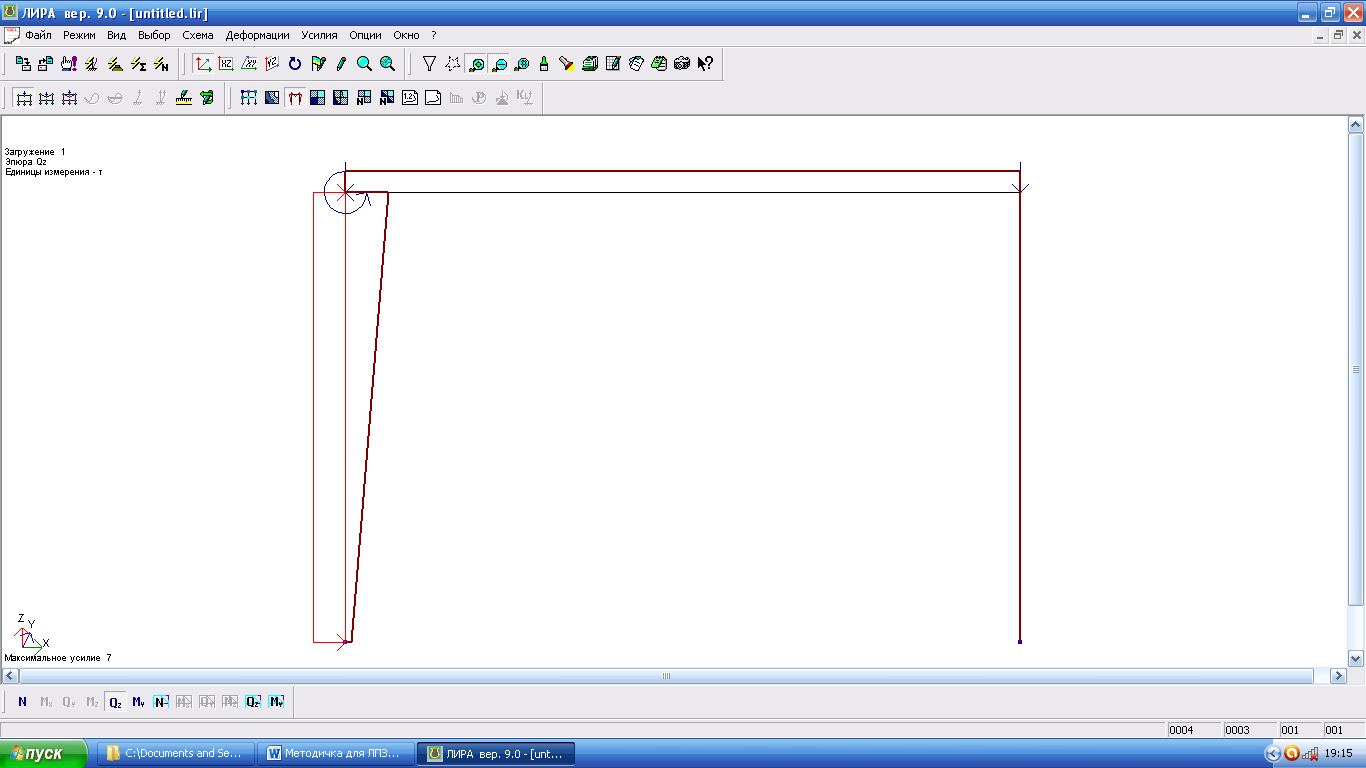
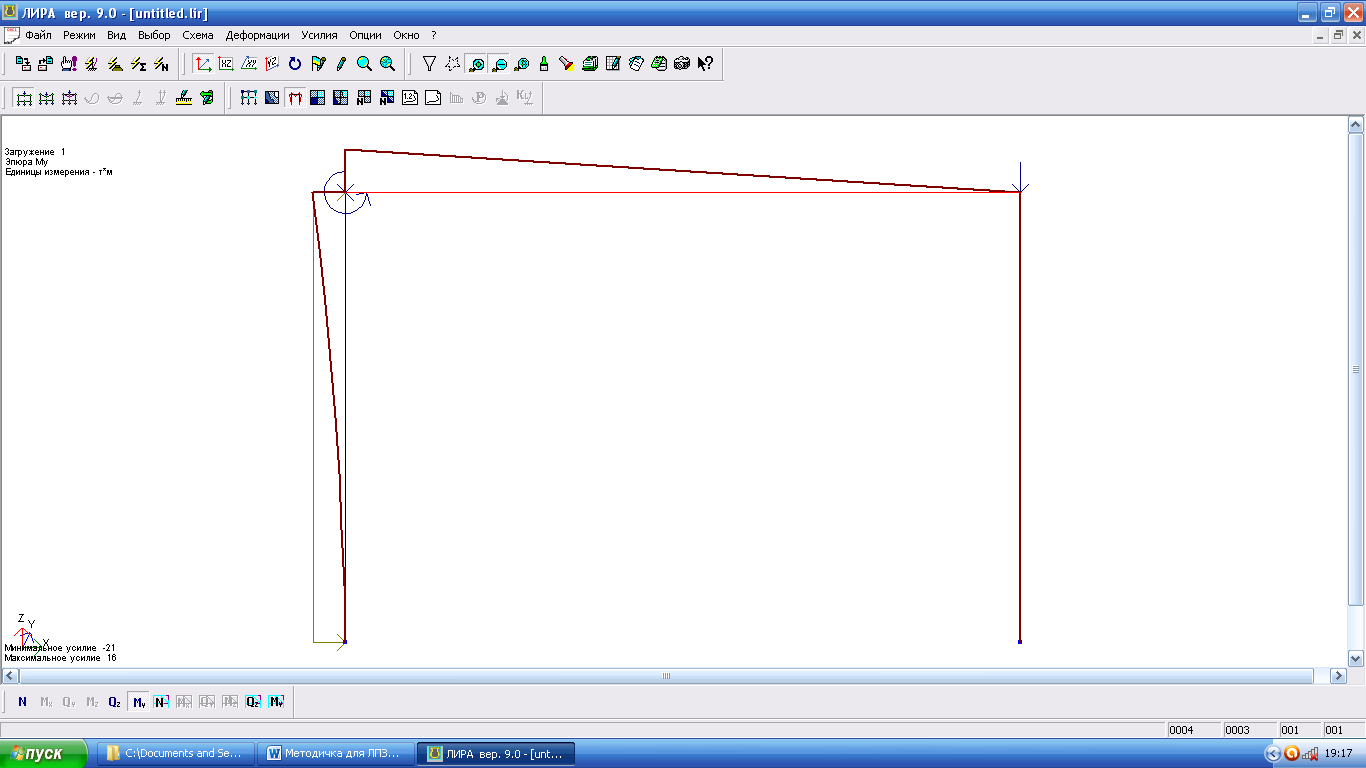
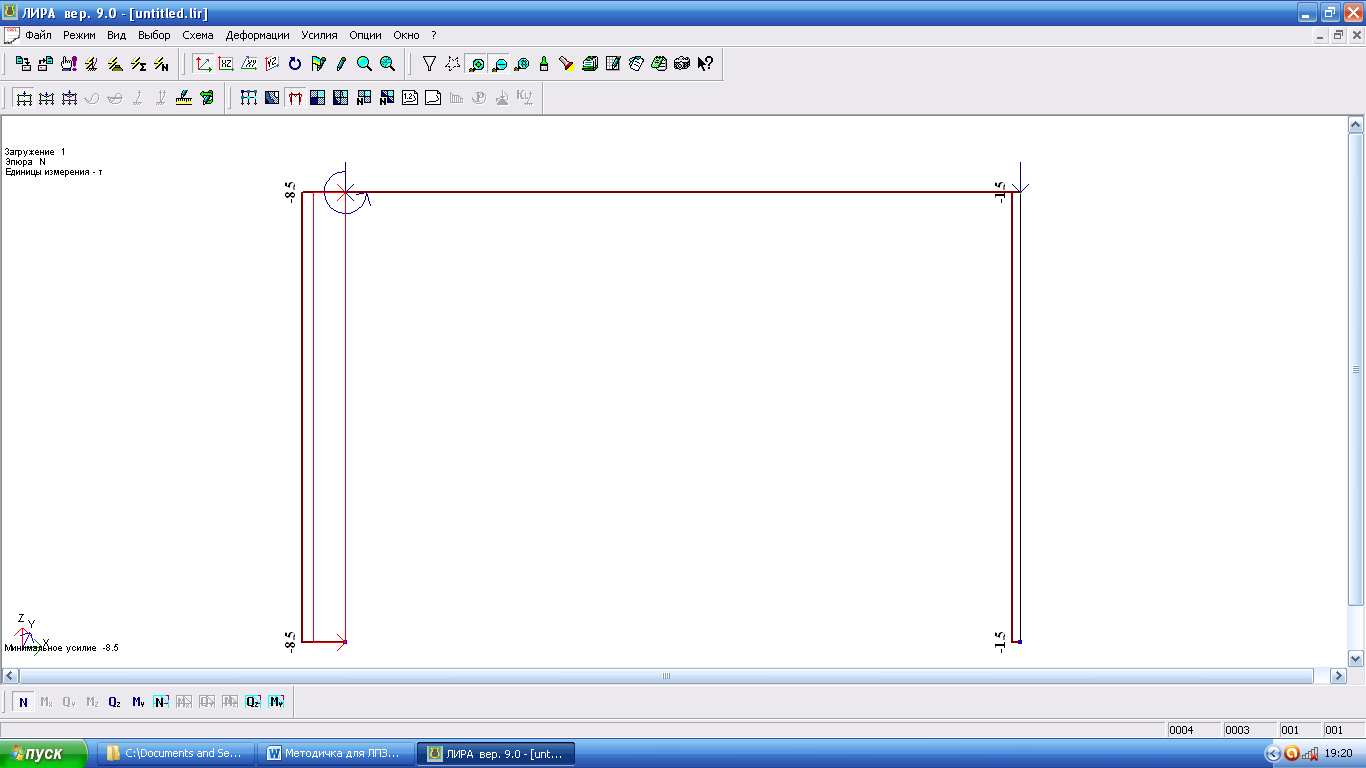
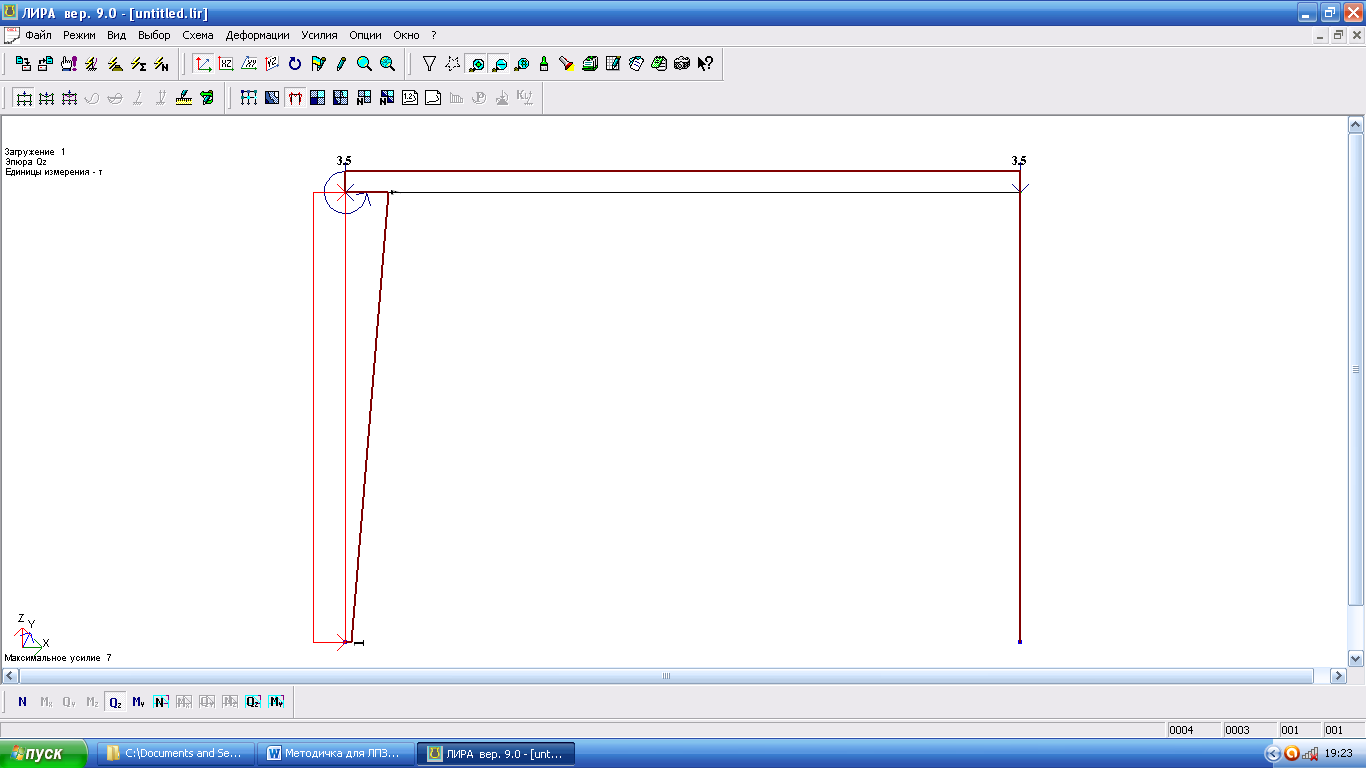
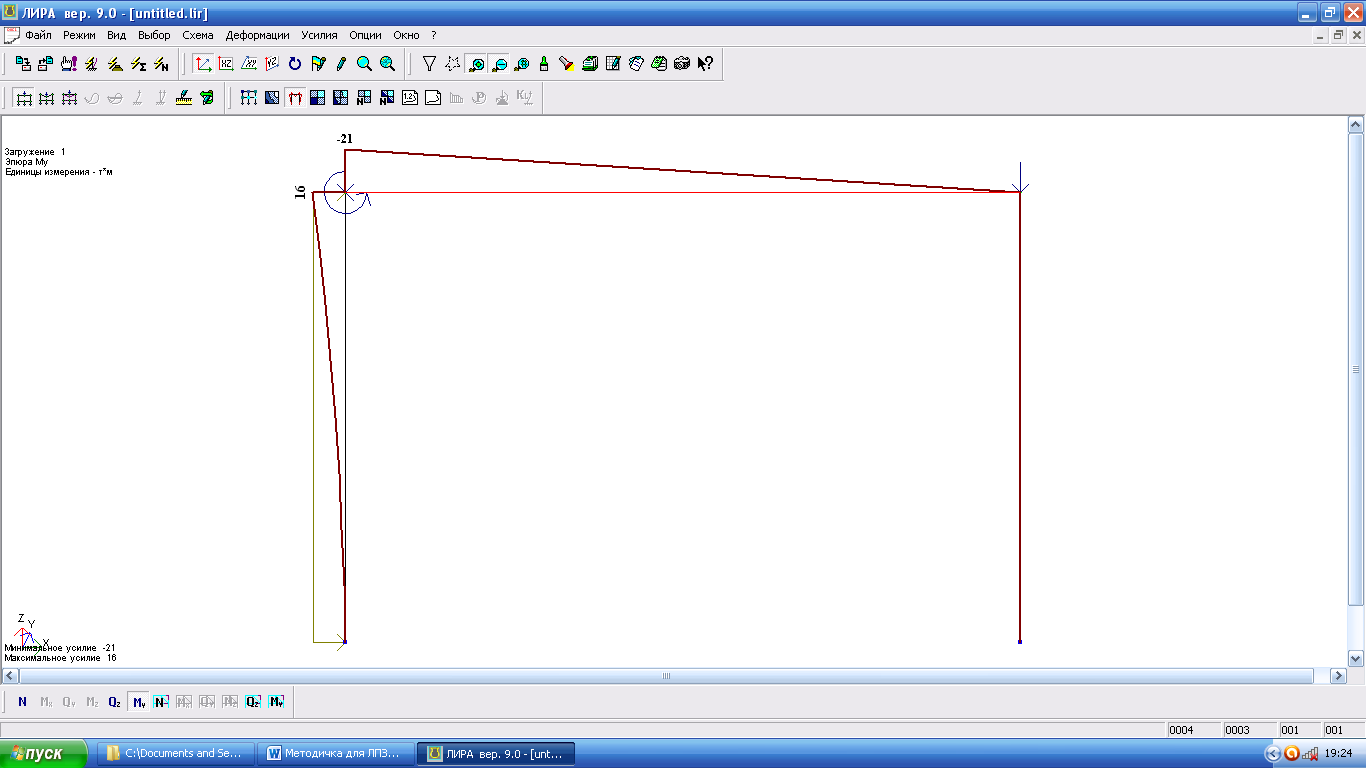
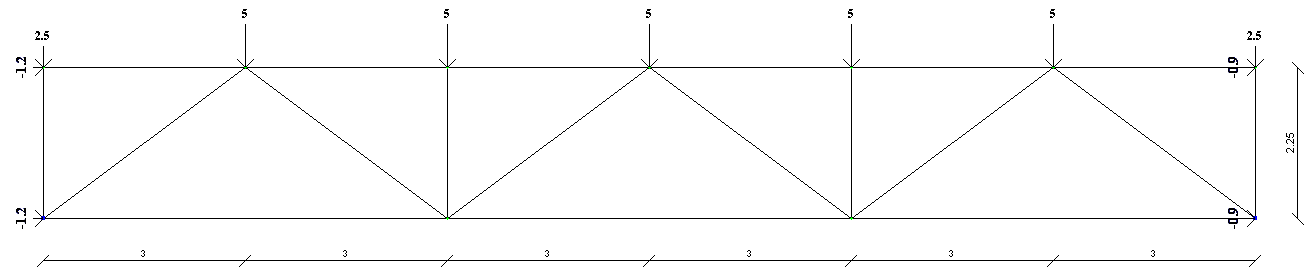 Необходимо рассчитать и проанализировать напряженно – деформационное состояние плоской фермы с параллельными поясами из труб D=12мм, d=10мм пролетом 18 м на нагрузку от покрытия и бокового давления ветра.
Необходимо рассчитать и проанализировать напряженно – деформационное состояние плоской фермы с параллельными поясами из труб D=12мм, d=10мм пролетом 18 м на нагрузку от покрытия и бокового давления ветра. . При этомна экране диалоговая панель, в которой выбирается общая конфигурация фермы по очертанию пояса путем указания на кнопку
. При этомна экране диалоговая панель, в которой выбирается общая конфигурация фермы по очертанию пояса путем указания на кнопку 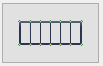 с соответствующим изображением. Во вновь открывшейся диалоговой панели, указывается конфигурация фермы по очертанию решетки на кнопку
с соответствующим изображением. Во вновь открывшейся диалоговой панели, указывается конфигурация фермы по очертанию решетки на кнопку 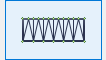 и вводятся численные параметры, определяющие размеры фермы.
и вводятся численные параметры, определяющие размеры фермы.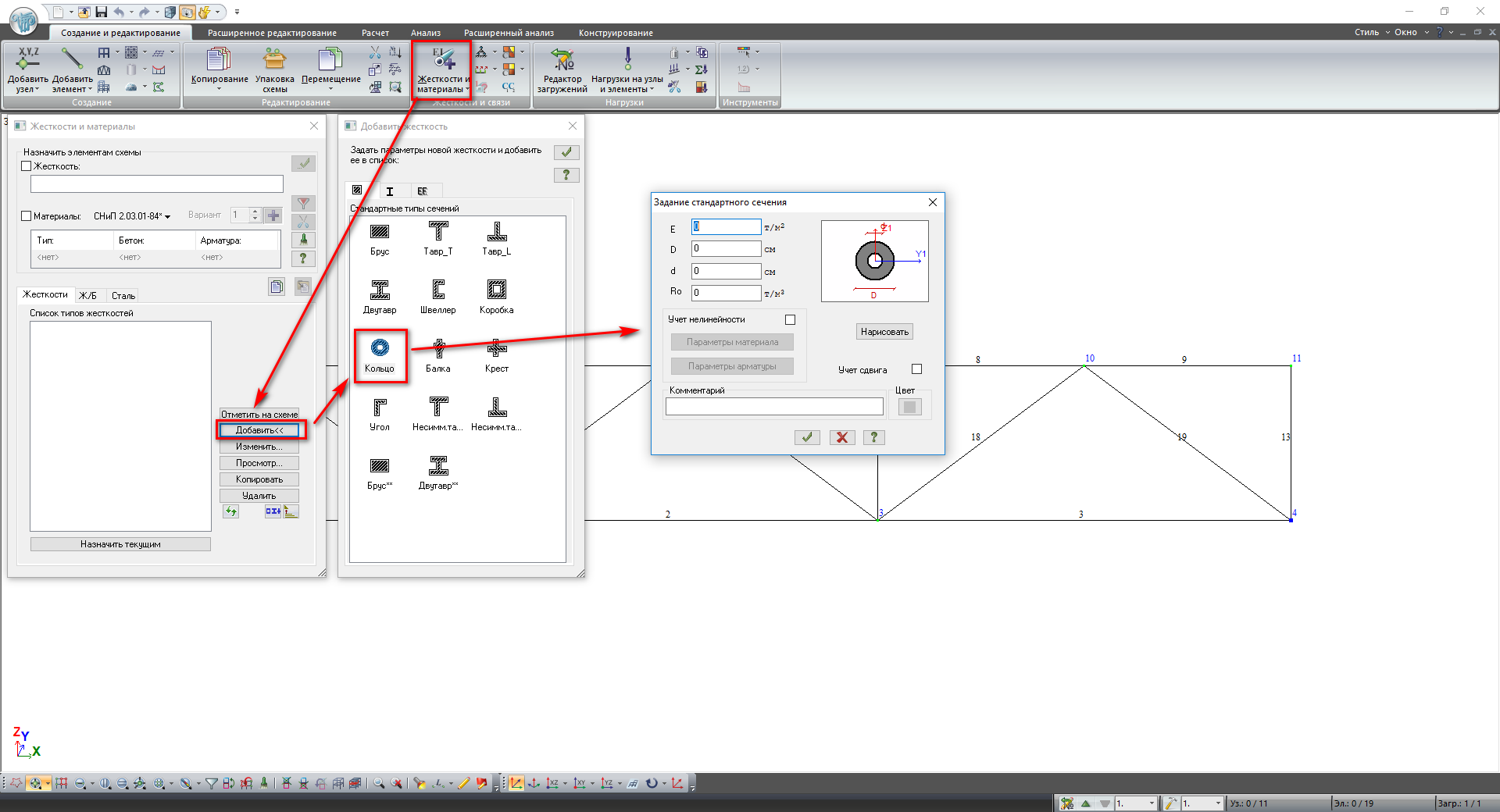
 и в появившемся на экране диалоговом окне формируем список типов жесткости;
и в появившемся на экране диалоговом окне формируем список типов жесткости;